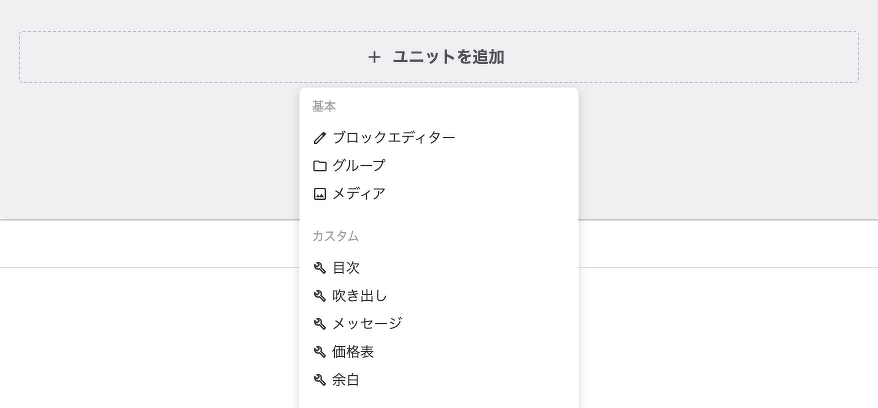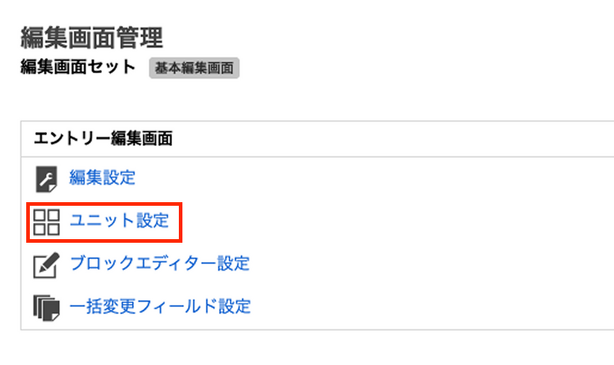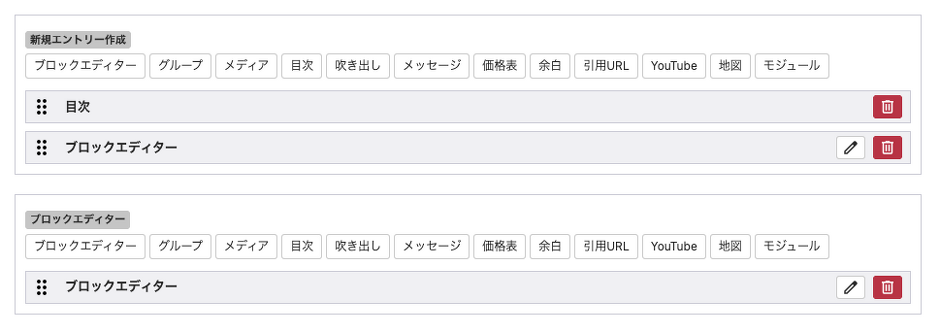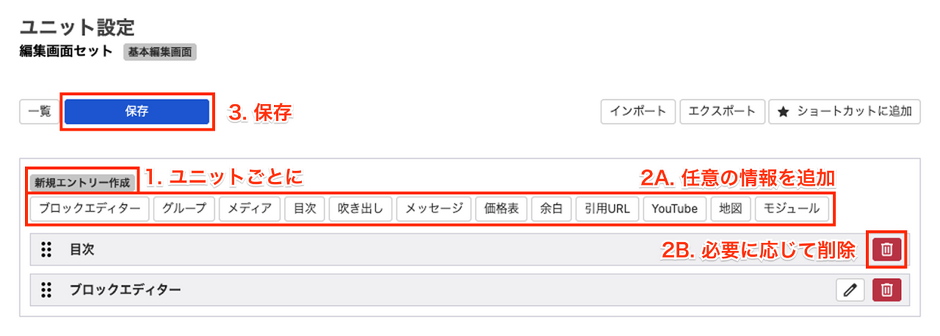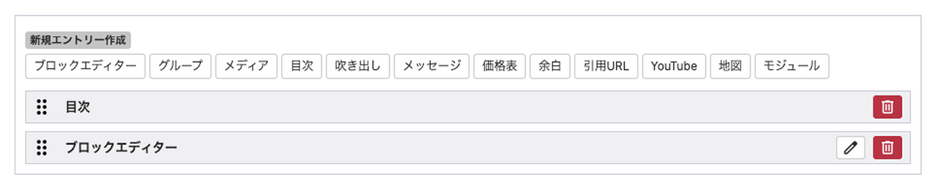エントリーのユニット設定
[ユニット設定]画面では、エントリー作成画面で入力するユニットの設定ができます。この設定により、新規にエントリーを作成する時のユニットの設定をあらかじめ決めておいたり、ユニットを追加する時のユニットの設定を決めておくことができます。入力する内容の形式が決まっている場合にユニット設定をしておけば、毎回ユニットの種類を自分で設定しなくてもよくなります。
[ユニット設定]は、管理者のみ設定可能です。編集者/投稿者/読者には[コンフィグ管理]画面は表示されません。
[ユニット設定]画面を表示するには、編集画面 > 基本編集画面 > ユニット設定 へ進みます。
ユニットを追加・削除する
ユニット編集画面では、エントリー作成時に使用する「テキスト」「画像」などの各ユニットボタンをクリックした時に表示される情報の入力枠を編集できます。これらは 管理ページ > コンフィグ > 編集設定 の「ユニット追加ボタン」で追加したものが表示され、編集できます。以下、各ユニットに共通の追加・削除について説明します。
(1)ユニットを追加するには、[テキスト][画像]などのボタンをクリックします。削除するには、各ユニット右側の[削除]ボタンをクリックします。
(2)[保存]ボタンをクリックします。
エントリー新規作成時のユニットの初期設定をする
エントリーを新規に作成する時の、入力画面のユニットの設定をおこないます。
(1)[ユニット設定]画面の[新規記事作成]項目にユニットを追加・削除し、初期設定として表示させたいユニットを設定します。それぞれのユニットの詳細設定も可能です。ここでは、例として以下の図のように設定しました。
(2)[保存]ボタンをクリックします。
(3)[エントリー作成]ボタンをクリックします。
(4)エントリー作成画面で、先ほど[ユニット設定]画面で設定したユニットが初期状態として表示されるようになります。
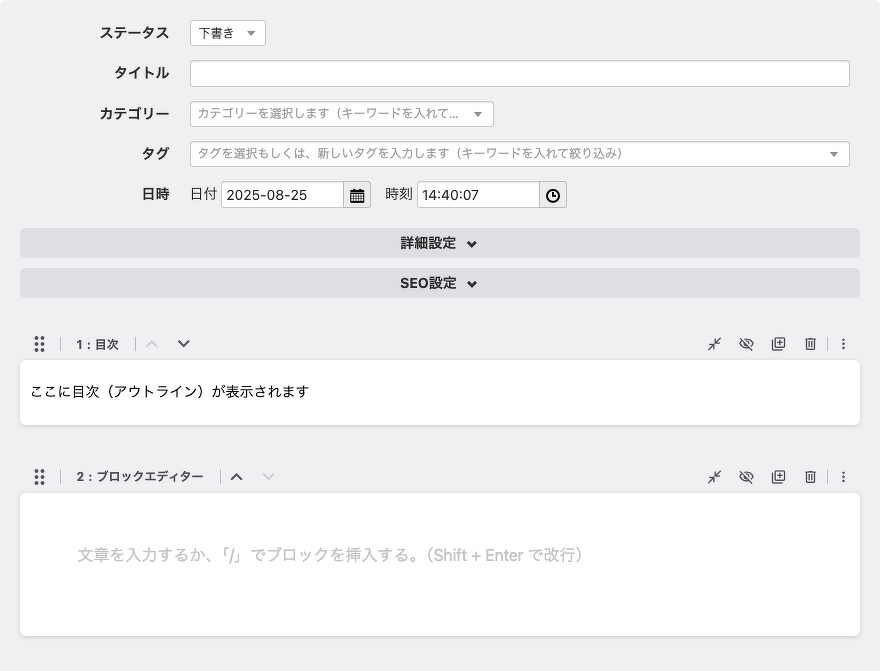
エントリー作成画面の初期状態
ユニット新規追加時の初期設定をする
エントリー作成画面で、新しくユニットを追加する時の初期設定も可能です。
(1)[ユニット設定]画面の各ユニット(テキスト、画像など)で入力枠の追加・削除などの設定をおこない、[保存]ボタンをクリックします。
(2)エントリー作成画面の[追加]で各ボタンをクリックすると、手順(1)で設定したユニットが初期状態として表示されるようになります。